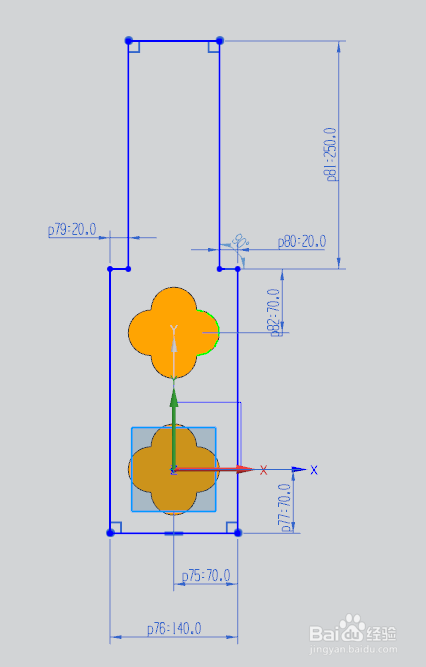1、如下图所示,打开UG10.0软件,新建一空白的模型文件,另存为:UG10.0练习三维建模二百零二之梅花形印模
2、如下图所示,执行【拉伸——XY平面】,直接进入草图。
3、如下图示,激活矩形命令,画一个矩形,激霰翌倡戈活快速尺寸命令,标注边长50x50(半宽25x25),激活圆命令,以正方形边线的中点为圆心,以其长度为直径画四个圆,激活快速修剪命令,修剪掉矩形和四个圆,只留下四个半圆,点击完成退出草图。
4、如下图所示,设置限制:0开始,25结束,点击确定。
5、如下图所示,执行【菜单——插入——关联翱务校肢复制——阵列特征】,选中刚刚的拉伸实体,设置布局为线性,指定矢量Y轴,设置数量2,节距150,点击确定。
6、如下图所示,执行【拉伸——XY平面】,直接进入草图。
7、如下图所示,激活轮廓命令,按照下图画出烂瘀佐栾这个“凸”形轮廓,激活快速尺寸命令,标注尺寸,约束形状,具体尺寸见下图,点击完成,退出草图。
8、如下图所示,设置限制:-20开始,25结束,布尔无,点击确定。
9、如下图所示,点击工具栏中的减去命令,目标选择刚刚的拉伸实体,工具选择两个梅花状实体,点击确定。
10、如下图所示,点击工具栏中的边倒圆命令,然后按照下图所示,对除梅花状槽之外的其他边线全部倒圆角,半径看着给,点击确定。
11、如下图所示,执行【拉伸——XY平面】,直接进入草图。
12、如下图所示,激活圆命令,画两个圆,添加几何约束,等径,圆心点在纵轴上,双击修改直径为ø40,两圆心距150,点击完成,退出草图。
13、如下图所示,设置限制:0开始,5结束,布尔求和,点击确定。
14、如下图所示,点击工具栏中的边倒圆命令,对刚刚拉伸的圆柱体进行边倒圆操作,半径R5,点击确定。
15、如下图所示,隐藏基准坐标系,显示设置为么色,渲染——高级艺术外观——材料纹理,选择一种木纹线给实体,————至此,这个农家做粑用的梅花形印模就建模完成了。